Windows10系统之家 - 安全纯净无插件系统之家win10专业版下载安装
时间:2016-08-10 16:08:48 来源:Windows10之家 作者:hua2015
一些使用双显卡笔记本的用户,发现升级windows10系统后,开机黑屏时间长的问题,很多用户使用的是A卡独显+英特尔集显用户,升级windows10黑屏时间长怎么办?
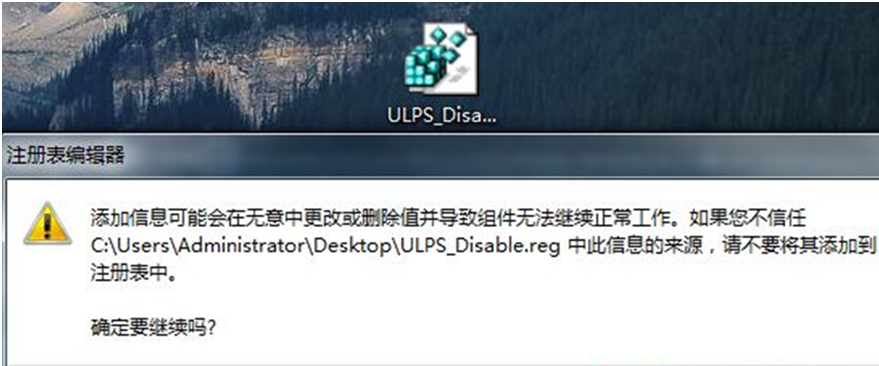
下面笔者介绍双显卡笔记本的解决办法。具体如下:
1、 在桌面创建一个记事本
2、 复制以下注册表代码到记事本中,将记事本另存为 reg文件。
Windows Registry Editor Version 5.00
[HKEY_LOCAL_MACHINE\SYSTEM\ControlSet001\Control\Class\{4D36E968-E325-11CE-BFC1-08002BE10318}\0000]
"EnableULPS"=dword:00000000
[HKEY_LOCAL_MACHINE\SYSTEM\ControlSet001\Control\Class\{4D36E968-E325-11CE-BFC1-08002BE10318}\0001]
"EnableULPS"=dword:00000000
3、修改文本文件的名称为1.reg,修改时弹出一个窗口点确定即可。
4、双击1.reg,此时会弹出一个窗口点确定即可。
以上就是升级windows10黑屏时间长 双显卡笔记本的解决办法介绍了,Win10双显卡用户遇到开机黑屏时间长的问题,可参照以上方法快速解决了。
相关文章
热门教程
热门系统下载
热门资讯





























